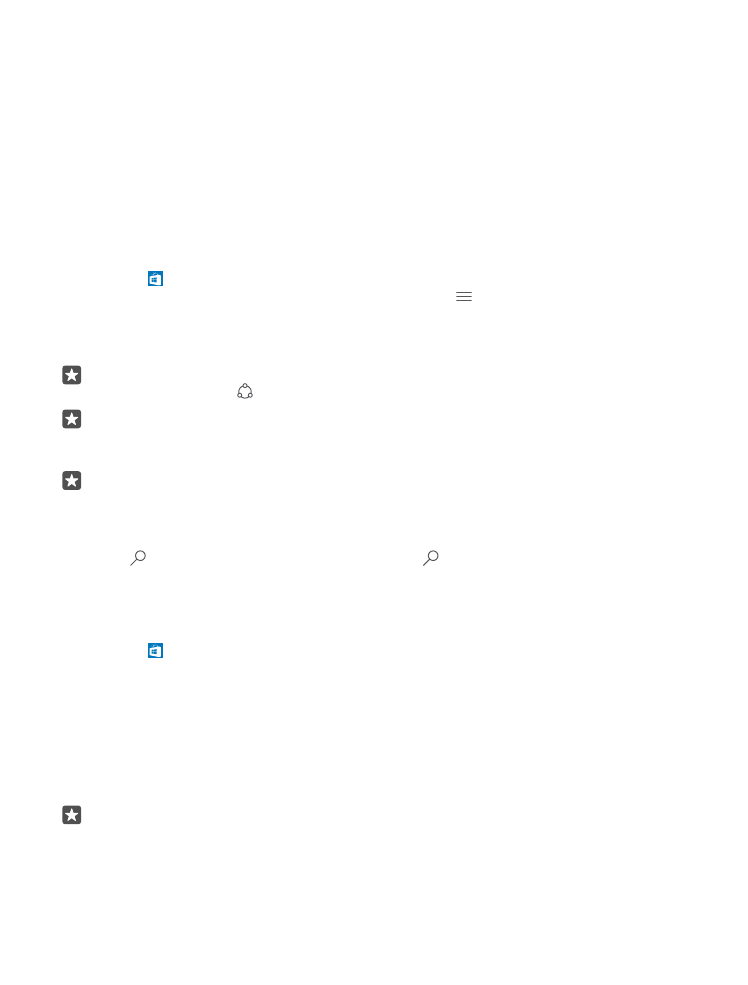
Preuzimanje aplikacije, igre ili druge stavke
Preuzmite besplatne aplikacije, igre ili druge stavke ili kupite više sadržaja za telefon.
1. Dodirnite Trgovina.
2. Dodirnite stavku za prikaz njezinih pojedinosti.
3. Ako stavka ima cijenu, dodirnite cijenu. Ako se za stavku nudi probna verzija, dodirnite
Probno da biste besplatno isprobali stavku na ograničeno vrijeme. Ako je stavka besplatna,
dodirnite Besplatne.
Dostupnost načina plaćanja ovisi o državi prebivališta i davatelju mrežne usluge.
4. Ako niste prijavljeni na Microsoftov račun, prijavite se sada.
5. Slijedite upute prikazane na telefonu.
Savjet: Ako preuzimanje ne uspije, provjerite jesu li vrijeme i datum ispravno postavljeni.
Kada se preuzimanje dovrši, možete otvoriti ili prikazati stavku ili nastaviti s traženjem
dodatnog sadržaja.
© 2016 Microsoft Mobile. Sva prava pridržana.
61
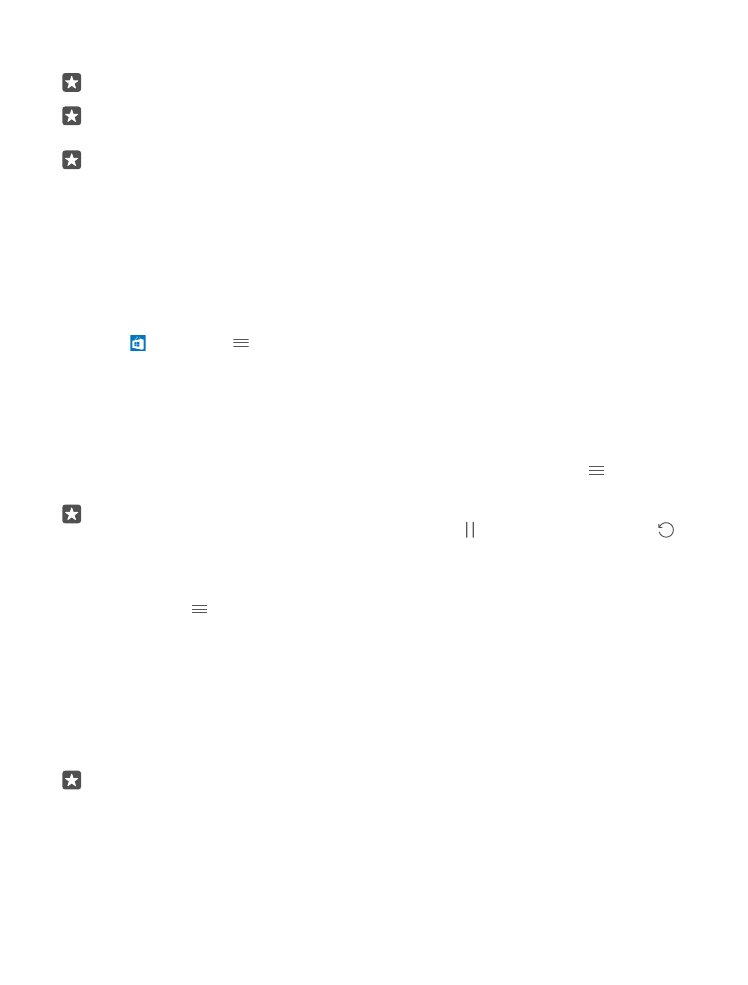
Za više informacija o nekoj stavci obratite se izdavaču stavke.
Savjet: Upotrijebite Wi-Fi vezu za preuzimanje velikih datoteka.
Savjet: U glavnom prikazu za Trgovina možete vidjeti obavijest u gornjem desnom kutu
zaslona o ažuriranjima za preuzete aplikacije, igre i drugi sadržaj.
Savjet: Ako vaše dijete ima telefon sa sustavom Windows Phone 8.1 ili Windows 10
Mobile, možete pomoću web-mjesta My Family upravljati njihovim preuzimanjima i
postavkama igara i aplikacija. Da biste postavili stavku Moja obitelj, idite na
account.microsoft.com/family, prijavite se na Microsoftov račun i slijedite upute.
Značajka nije dostupna na svim jezicima. Za više informacija o dostupnosti značajki i
usluga idite na support.microsoft.com i potražite upute za telefone sa sustavom
Windows.
Dostupnost aplikacija i igara može ovisiti o djetetovoj dobi.
Prikaz preuzimanja u tijeku
Dodirnite Trgovina > > Preuzimanja i ažuriranja.